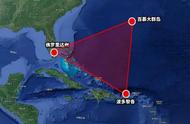1. 首先,选中您需要改变边框颜色的单元格或整个表格。
2. 然后,点击工具栏上的“开始”选项卡,找到并点击“格式”,在下拉菜单中找到并点击“设置单元格格式”。或者,您也可以直接右键点击已选中的单元格,从弹出的菜单中选择“设置单元格格式”。
3. 在打开的“设置单元格格式”对话框中,选择“边框”选项卡。
4. 在“颜色”下拉框中,选择您喜欢的颜色,比如红色、蓝色等。
5. 最后,选择您想要设置的边框类型,如外边框、内部等,并单击“确定”按钮以应用所选颜色和边框类型。
改变Excel表格中边框颜色的方法如下:
1、打开Excel表格,并新建一个空白表格文档;
2、按住鼠标左键,拖动选择框,并框选出需要改变边框颜色的区域;
3、选择完毕后,右键点击鼠标,选择“设置单元格格式”;
4、进入“设置单元格格式“菜单后,点击“边框”选项;
5、先选择需要改变颜色的边框的位置(如:下边框),然后点击颜色下拉菜单,选择喜欢的颜色(如:红色);
6、点击确认退出单元格格式设置界面,即可完成边框变色操作。 来源:—Excel高效办公技巧大全